Kā instalēt Microsoft Edge Insider atjauninājumus

Ar visiem Edge Insider jaunumiem, iespējams, vislabāk ir instalēt jaunāko atjauninājumu. Ja vēlaties atjaunināt uz jaunāko Edge Insider versiju, vai
Lai izveidotu profilu programmā Microsoft Edge Insider:
Palaidiet programmu Edge Insider, noklikšķiniet uz trīs punktu izvēlnes ikonas augšējā labajā stūrī un izvēlnē noklikšķiniet uz "Iestatījumi".
Augšējā labajā stūrī noklikšķiniet uz pogas "Pievienot profilu".
Ievadiet profila nosaukumu un izvēlieties iemiesojumu. Noklikšķiniet uz "Pievienot", lai saglabātu profilu.
Microsoft jaunajā pārlūkprogrammā Edge Insider, kas tiek darbināta ar Chromium, ir nodrošināts profilu atbalsts. Šī funkcija būs jauna Edge lietotājiem, kas pašlaik ir iekļauti operētājsistēmā Windows 10. Profili ļauj vairākiem lietotājiem izmantot vienu pārlūkprogrammas instalāciju. Tos var arī izmantot, lai sadalītu jūsu datus, tāpēc jums nav jāpārslēdzas uz inkognito režīmu vai jāizmanto cita pārlūkprogramma, lai piekļūtu darba vietnēm.
Profiliem ir savas individuālās identitātes. Grāmatzīmes, iestatījumi un paplašinājumi, ko pievienojat vienam profilam, nestāsies spēkā nevienā no citiem. Tādējādi profili ir ideāli piemēroti, lai koplietotu piekļuvi jūsu pārlūkprogrammai ar citu lietotāju vai nošķirtu jūsu darba un personīgo pārlūkošanu.
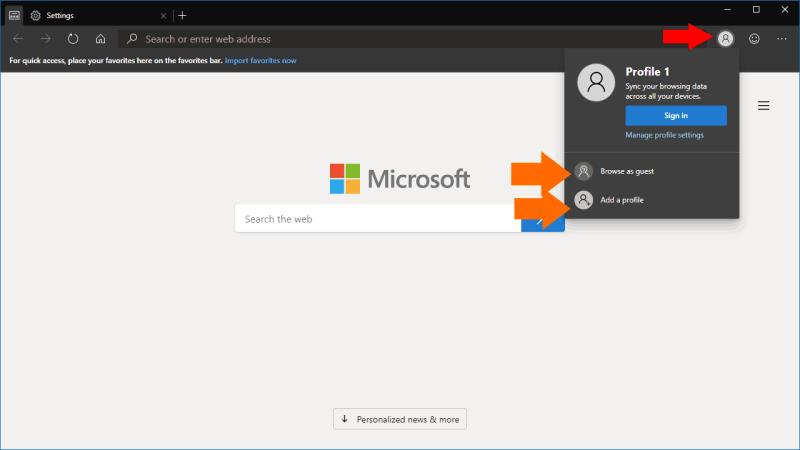
Pēc noklusējuma jūs sāksit ar vienu profilu. Lai pievienotu vai pārslēgtu profilus, adreses joslas labajā pusē noklikšķiniet uz sava profila attēla ikonas. Tiek atvērts profilu uznirstošais logs, kurā varat pievienot jaunu profilu, pārslēgties starp esošajiem profiliem vai sākt viesa sesiju. Pēdējā opcija izveidos pagaidu profilu, kurā sesijās netiks saglabāti nekādi dati.
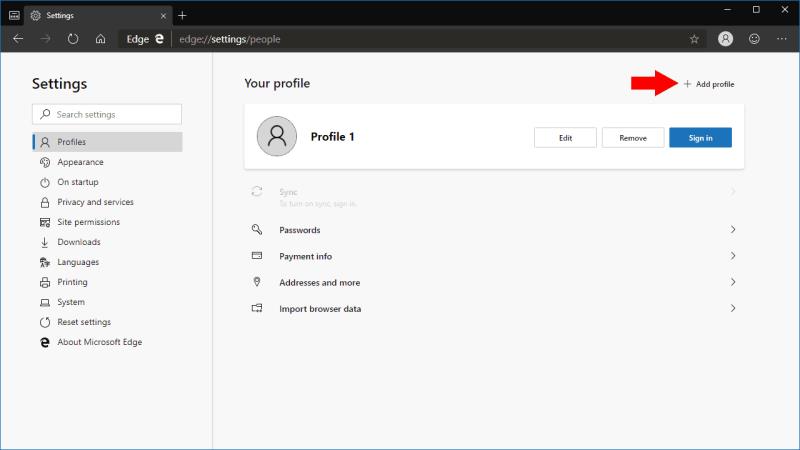
Profila iestatījumiem var piekļūt, noklikšķinot uz trīs punktu izvēlnes ikonas Edge interfeisa augšējā labajā stūrī. Parādītajā izvēlnē noklikšķiniet uz "Iestatījumi". Iestatījumi tiks atvērti profila pārvaldības ekrānā. Šeit jūs varat redzēt visus savus pievienotos profilus.
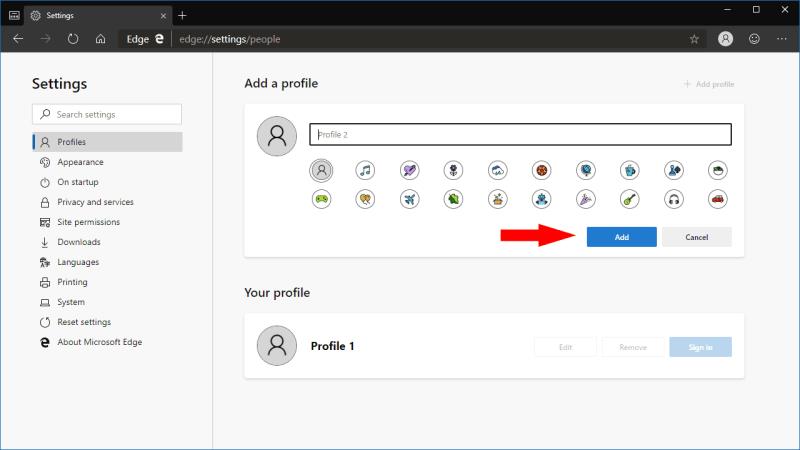
Lai pievienotu jaunu profilu, noklikšķiniet uz pogas "Pievienot profilu". Jums būs jāievada sava profila nosaukums un pēc tam jāpiešķir papildu iemiesojuma ikona. Noklikšķiniet uz zilās pogas "Pievienot", lai izveidotu profilu. Pēc tam varat pārslēgties uz profilu, izmantojot profilu iestatījumu lapu vai profila pārslēga uznirstošo logu.
Kad esat izmantojis profilu, varat sākt pārlūkošanu kā parasti. Vēsture, grāmatzīmes un iestatījumi tiks rādīti tikai jūsu aktīvajā profilā. Varat pat pierakstīties, izmantojot Microsoft kontu, un iespējot sinhronizāciju — tas atkal attieksies tikai uz jūsu pašreizējo profilu.
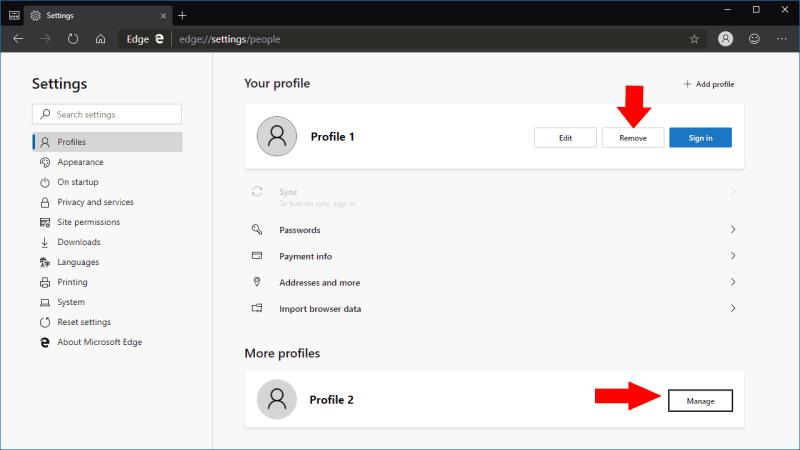
Profilu iestatījumu lapa ļauj arī rediģēt jebkuru esošo profilu, mainot tā nosaukumu vai iemiesojumu. Varat arī noņemt neizmantotos profilus, kas var būt noderīgi, ja veidojat tikai pagaidu profilu. Jūs vienmēr varat redzēt, kuru profilu izmantojat, apskatot profila pārslēgšanas ikonu blakus adreses joslai. Ikona parādīs jūsu profila iemiesojumu vai Microsoft profila attēlu, ja esat pierakstījies ar Microsoft kontu.
Ar visiem Edge Insider jaunumiem, iespējams, vislabāk ir instalēt jaunāko atjauninājumu. Ja vēlaties atjaunināt uz jaunāko Edge Insider versiju, vai
Vai nejauši aizvērāt cilni, kurā jums jāatgriežas? Edge Insider ļauj vienkārši atgūt to, ko darījāt.
Microsoft tikai tikko ir izlaidusi savas gaidāmās pārlūkprogrammas Edge pirmās Insider versijas. Pašlaik trūkst vai nav pabeigtas daudzas funkcijas,
Microsoft ieviesa Microsoft Edge Dev un Canary kanālus, kas ir Microsoft Edge pārlūkprogrammas, kuru pamatā ir Chromium. Galu galā to kombinācija
Salīdzinot ar esošo EdgeHTML pārlūkprogrammu, Microsoft pašreizējā Insider versijā gaidāmajā Edge laidienā ar Chromium ir vairākas trūkstošas funkcijas.
Pārlūkojot tīmekli, jūsu ierīce var uzkrāt daudzus trešās puses izsekošanas sīkfailus, kas palīdz reklāmdevējiem atlasīt jūsu mērķauditoriju dažādās vietnēs. Lai gan
Microsoft jaunajā pārlūkprogrammā Edge Insider, kas tiek darbināta ar Chromium, ir pieejams profilu atbalsts — funkcija, kas pašlaik iekļautā Edge lietotājiem būs jauna.
Microsoft jaunā pārlūkprogramma Edge, kuras pamatā ir Chromium, ievieš saskarni, kas pašreizējiem Edge lietotājiem būs pilnīgi jauna. Lielākā daļa iestatījumu no pašreizējā
Tas, kādu pārlūkprogrammu izmantojat un kā tā izskatās, var būt ļoti personiska pieredze. Vai zinājāt, ka varat pielāgot Microsoft Edge, izmantojot pielāgotus motīvus? Ja jūs to nedarījāt
Pašreizējā Microsoft Edge publiskā versija, izmantojot EdgeHTML renderēšanas dzinēju un UWP platformu, atbalsta Microsofts Translator paplašinājumu, lai automātiski
Microsofts Edge Insider ietver virkni funkciju, kas atvieglo satura lietošanu tīmeklī. Varat likt jums skaļi nolasīt rakstus, kas
Pēdējos gados daudzas Microsoft galvenās funkcijas (vecajai) Edge ir saistītas ar Reading View un tā rīkiem, lai palīdzētu lasītājiem un studentiem. Vismaz
Microsoft ziņas, ka tās Edge tīmekļa pārlūkprogrammas pārcelšana uz Chromium dzinēju ir izraisījusi diskusijas par plašu dažādu tīmekļa tehnoloģiju klāstu.
Microsoft Edge Insider versijas nodrošina atšķirīgu pieeju datu pārvaldībai nekā izejošais EdgeHTML pārlūks. Jums ir precīzāka kontrole pār
Jaunākajā Microsoft Edge Insider Dev versijā ir pieejama jauna paplašinājumu izvēlne. Kā norādīts Bleeping Computer ziņā, šī jaunā paplašinājumu izvēlne var
Microsoft atbalsta lapā arī paskaidroja, kā saglabāt veco Edge kopā ar jauno Chromium versiju, izmantojot īpašu grupas politiku operētājsistēmā Windows 10.
Microsoft Edge Insider piedāvā vairākas iespējas, kā pielāgot jauno cilnes lapu. Pēc noklusējuma tas parāda Bing dienas fotoattēlu un nodrošina jūs ar
Šonedēļ Edge Insider atjauninājums pievienoja iespēju ziņot par nedrošu vietni, neizejot no pārlūkprogrammas. Tas ir jauns izvēlnes vienums, kas padara to ērtāku
Kolekcijas ir gaidāma funkcija Microsoft jaunajā pārlūkprogrammā Edge ar Chromium. Izstrādāts, lai atvieglotu informācijas apkopošanu no tīmekļa lapām,
Microsoft tagad piedāvā vertikālas cilnes, kas var palīdzēt ātrāk pārlūkot Microsoft Edge. Šī ciļņu funkcija pirmo reizi parādījās 2020. gada oktobrī pakalpojumā Microsoft Edge
Neatkarīgi no tā, cik dominējošs Google ir meklētājprogrammu tirgū, mēs nevaram ignorēt Bing. Šeit ir 8 padomi un triki Bing meklēšanai, kas palīdzēs jums izmantot šīs meklētājprogrammas iespējas.
Vai vēlaties uzzināt, kā atiestatīt rūpnīcas iestatījumus operētājsistēmā Windows 11? Izlasiet emuāru, lai viegli uzzinātu visu par atkopšanas iespējām operētājsistēmā Windows 11.
Uzziniet, kā izmantot Microsoft meklēšanu Bing, lai efektīvi atrastu savus darba datus un uzlabotu produktivitāti.
Kā atcelt Netflix un anulēt konta abonementu. Var būt daudz iemeslu, kuru dēļ vēlaties atcelt savu Netflix kontu iPhone un citās ierīcēs. Lūk, kā to izdarīt.
Šajā emuārā uzziniet, kā varat izslēgt komentārus Facebook ziņās vai atspējot komentārus Facebook ziņās. Lasi emuāru un uzzini, kā!
Vai mēģināt dzēst tukšu lapu programmā Word? Šajā rokasgrāmatā mēs parādīsim, kā programmā Word izdzēst lapu vai tukšu lapu.
Lai gan televizors, visticamāk, labi darbosies bez interneta savienojuma, ja jums ir kabeļa abonements, amerikāņu lietotāji ir sākuši pārslēgties uz internetu.
Tāpat kā reālajā pasaulē, jūsu darbi Sims 4 ar laiku noveco un mirs. Sims dabiski noveco septiņos dzīves posmos: mazulis, mazulis, bērns, pusaudzis,
Obsidian ir vairāki spraudņi, kas ļauj formatēt piezīmes un izmantot grafikus un attēlus, lai padarītu tos nozīmīgākus. Lai gan formatēšanas iespējas ir ierobežotas,
“Baldur's Gate 3” (BG3) ir valdzinoša lomu spēle (RPG), ko iedvesmojuši Dungeons and Dragons. Tā ir plaša spēle, kas ietver neskaitāmus blakus uzdevumus



























